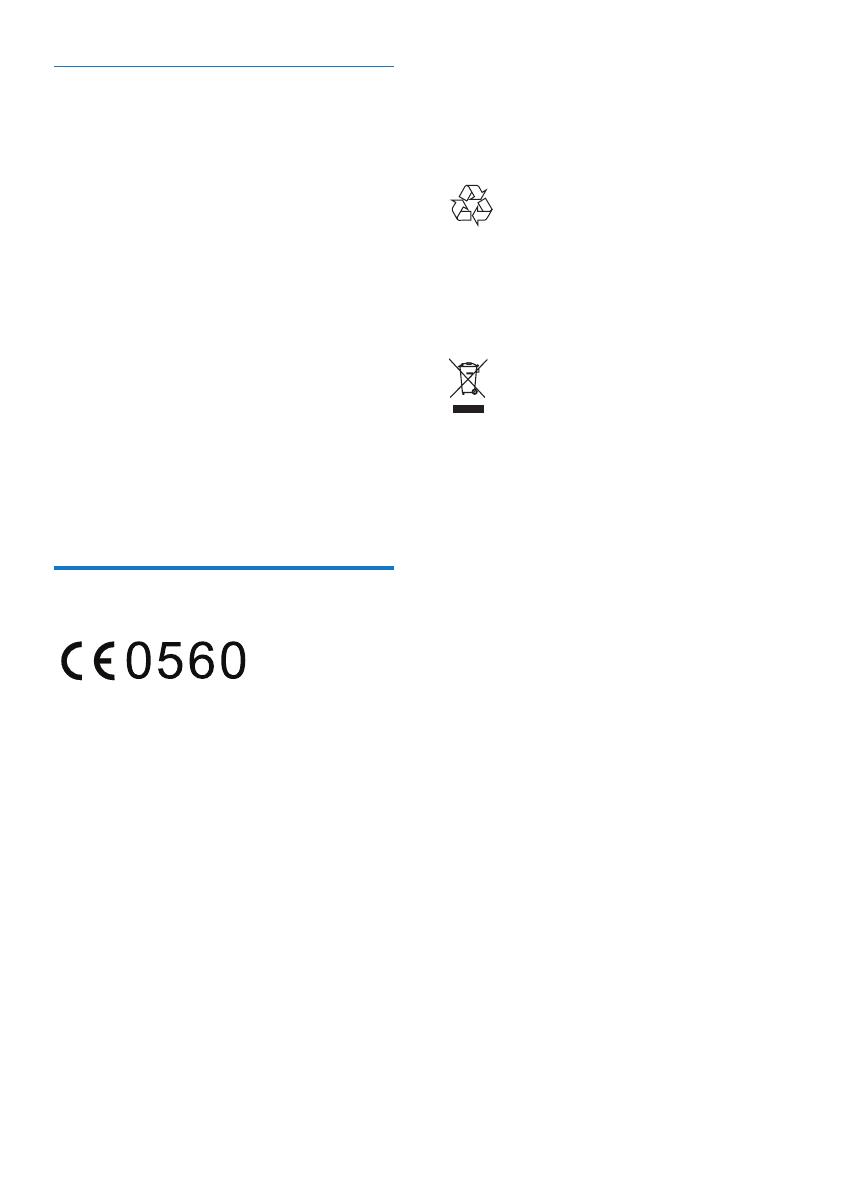
3PL
Bezpiecznik zasilania
Ta informacja dotyczy tylko produktów
z wtyczką typu brytyjskiego.
Ten produkt jest wyposażony w zatwierdzoną
wtyczkę formowaną. W przypadku wymiany
bezpiecznika należy użyć takiego, który:
• spełnia wskazania podane na wtyczce,
• jest zgodny z brytyjskim standardem BS
1362,
• posiada znak zgodności ze standardami
ASTA.
Skontaktuj się ze sprzedawcą w razie
wątpliwości związanych z wyborem
odpowiedniego bezpiecznika.
Uwaga! Aby zachować zgodność z
dyrektywą zgodności elektromagnetycznej
(2004/108/WE), nie należy odłączać
wtyczki od przewodu zasilającego.
Uwaga
Firma WOOX Innovations niniejszym oświadcza,
że ten produkt spełnia wszystkie niezbędne
wymagania oraz inne ważne wytyczne
dyrektywy 1999/5/WE. Deklarację zgodności
można znaleźć na stronie internetowej
pod adresem www.philips.com/support.
Wszelkie zmiany lub modykacje tego
urządzenia, które nie zostaną wyraźnie
zatwierdzone przez rmę WOOX Innovations,
mogą unieważnić pozwolenie na jego obsługę.
Philips i emblemat tarczy Philips są
zastrzeżonymi znakami towarowymi rmy
Koninklijke Philips N.V. i są wykorzystywane
przez WOOX Innovations Limited na
licencji rmy Koninklijke Philips N.V.
Dane techniczne mogą ulec zmianie bez
powiadomienia. Firma WOOX zastrzega
sobie prawo do modykowania produktów
bez konieczności dostosowywania do tych
zmian wcześniejszych partii dostaw.
To urządzenie zostało zaprojektowane
i wykonane z materiałów oraz
komponentów wysokiej jakości, które
nadają się do ponownego wykorzystania.
Dołączony do produktu symbol przekreślonego
pojemnika na odpady oznacza, że produkt
objęty jest dyrektywą europejską 2002/96/WE.
Informacje na temat wydzielonych
punktów składowania zużytych produktów
elektrycznych i elektronicznych można
uzyskać w miejscu zamieszkania.
Prosimy postępować zgodnie z wytycznymi
miejscowych władz i nie wyrzucać tego
typu urządzeń wraz z innymi odpadami
pochodzącymi z gospodarstwa domowego.
Prawidłowa utylizacja starych produktów
pomaga zapobiegać zanieczyszczeniu
środowiska naturalnego oraz utracie zdrowia.
Ochrona środowiska
Producent dołożył wszelkich starań, aby
wyeliminować zbędne środki pakunkowe.
Użyte środki pakunkowe można z grubsza
podzielić na trzy grupy: tektura (karton), pianka
polistyrenowa (boczne elementy ochronne)
i polietylen (worki foliowe, folia ochronna).
Urządzenie zbudowano z materiałów,
które mogą zostać poddane utylizacji
oraz ponownemu wykorzystaniu przez
wyspecjalizowane przedsiębiorstwa. Prosimy
zapoznać się z obowiązującymi w Polsce
przepisami dotyczącymi utylizacji materiałów




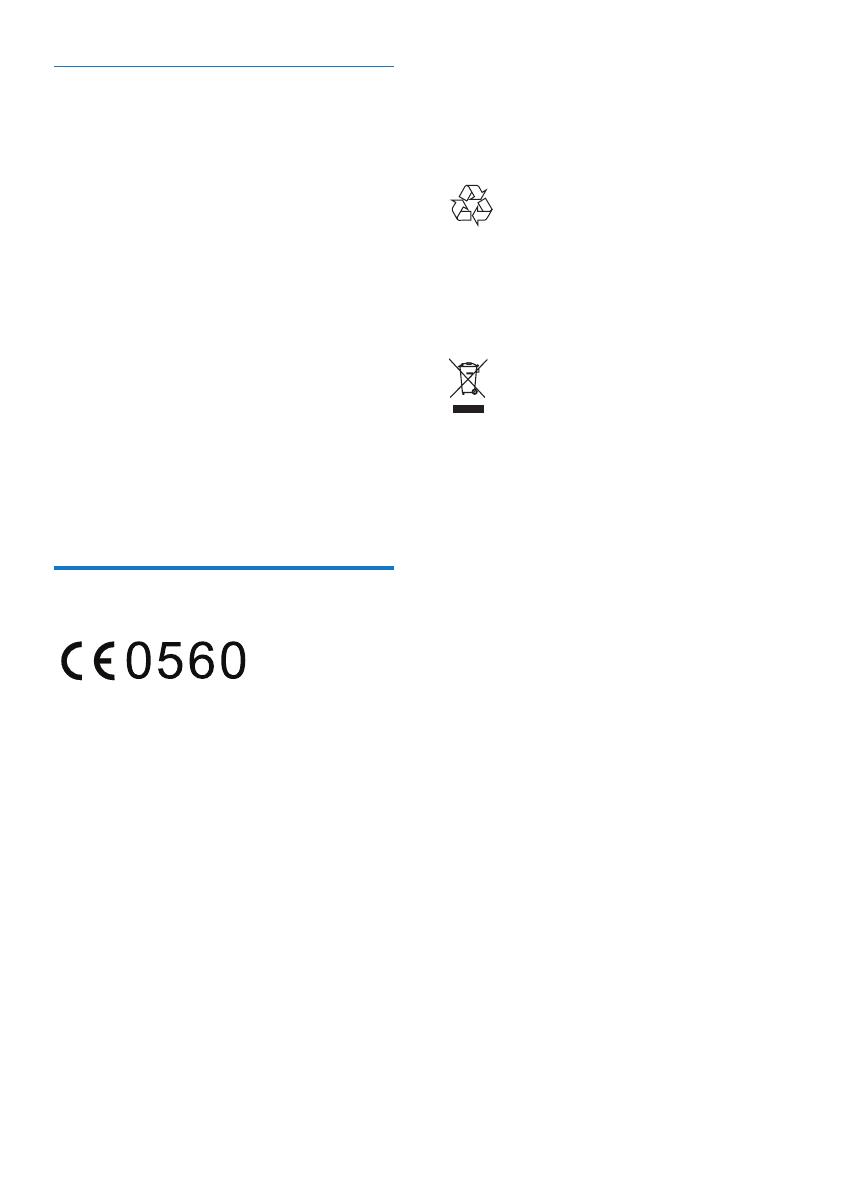















 Fidelio AD7050W/10 Instrukcja obsługi
Fidelio AD7050W/10 Instrukcja obsługi
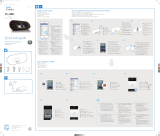 Fidelio DS9100W/10 Skrócona instrukcja obsługi
Fidelio DS9100W/10 Skrócona instrukcja obsługi
 Fidelio DS9860W/10 Instrukcja obsługi
Fidelio DS9860W/10 Instrukcja obsługi
 Fidelio DS9830W/10 Instrukcja obsługi
Fidelio DS9830W/10 Instrukcja obsługi
 Fidelio AW9000/10 Instrukcja obsługi
Fidelio AW9000/10 Instrukcja obsługi
 Fidelio AW1000/10 Instrukcja obsługi
Fidelio AW1000/10 Instrukcja obsługi